Cuando se trata de hacer presentaciones flash, uno podría pensar en crear gráficos vectoriales, scripts de acción u otros tipos de contenido multimedia. Si bien hacer dicho contenido en formato SWF es bastante sencillo, agregarlo a MS PowerPoint puede ser difícil de entender. En este post mostraremos cómo agregar una animación flash en PowerPoint.
Asegúrese de que su archivo SWF esté en Forma presentable
Antes de agregar su archivo SWF en PowerPoint, asegúrese de que esté en forma presentable y listo para su público. En caso de que no sepa cómo crear animaciones flash, puede usar videos y fotos para expresar sus ideas y guardarlas en formato SWF con la ayuda del software iPixSoft Flash Gallery Factory. Con la ayuda de esta aplicación basada en Windows, puede agregar menús, fotos, videos y organizarlos en una secuencia para crear una presentación en Flash. Puede guardar sus presentaciones en numerosos formatos, incluidos SWF, HTML 5, así como en varios formatos de video.
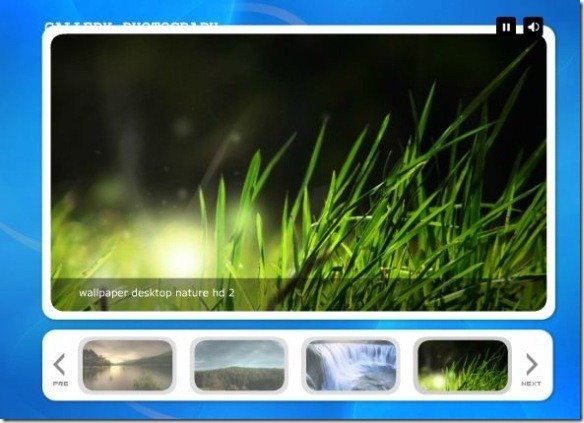
Descargar el complemento SlideDynamic Para Agregar archivos SWF en PowerPoint
Para agregar un archivo SWF a PowerPoint, deberá descargar e instalar el complemento SlideDynamic, que permite agregar Prezis, PDF, videos de Vimeo y otros tipos de contenido a presentaciones de PowerPoint. Una vez instalado el complemento, vaya a la pestaña Dinámica deslizante y haga clic en Insertar Adobe Flash.swf.
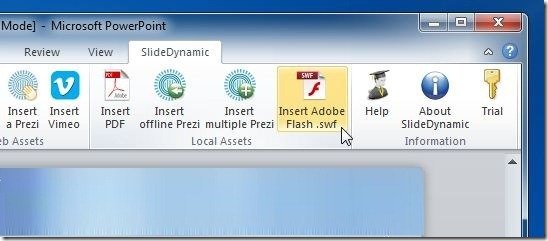
Se abrirá una nueva ventana desde donde necesitará seleccionar su archivo y las propiedades para él. Por ejemplo, puede habilitar la opción de bucle para reproducir el archivo en bucle después de agregarlo a PowerPoint o incrustarlo (para archivos PPTM habilitados para Macro).
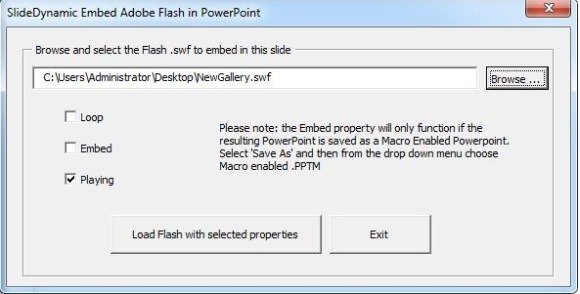
Coloque Su Animación Flash En La Diapositiva
Después de agregar el archivo SWF a su diapositiva, aparecerá una imagen con una cruz (como se muestra a continuación). Esto implica que su animación Flash se ha agregado a la diapositiva y se mostrará una vez que entre en el modo de presentación de diapositivas. Asegúrese de colocar el archivo Flash adecuadamente en la diapositiva arrastrándolo (por ejemplo, colocándolo en el centro de la diapositiva).
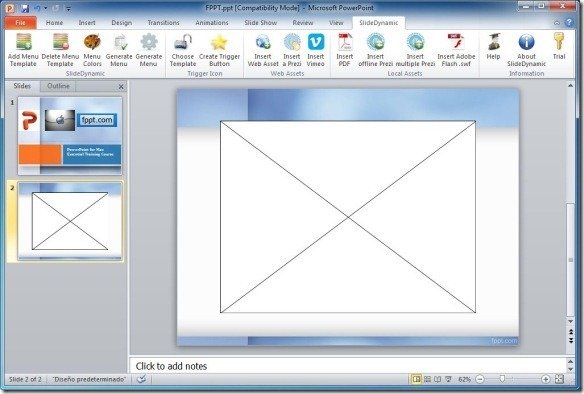
Reproducir su presentación Flash en Modo Presentación de diapositivas
Después de agregar el archivo SWF a su presentación, puede ingresar al modo Presentación de diapositivas para reproducirlo. De esta manera, puede agregar animaciones Flash en sus diapositivas y cuando la presentación de diapositivas llegue a la diapositiva con la animación, la reproducirá. También puede agregar la animación a una sola diapositiva y reproducirla como una presentación completa (si la animación Flash cubre todo el contenido de la presentación).
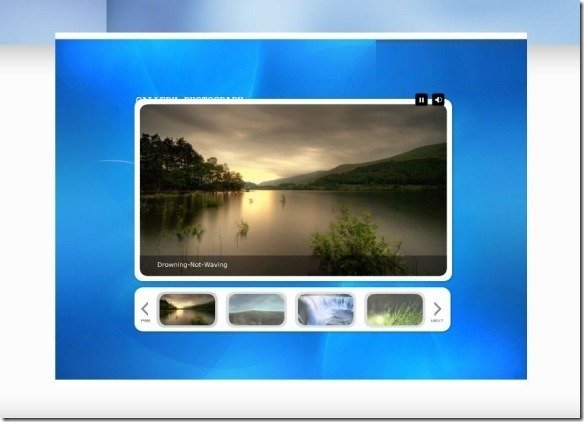
En caso de que esté interesado en descargar Plantillas Flash Gratuitas para crear un sitio web en Flash, consulte nuestra revisión de Flashmo, que es un sitio web que ofrece Plantillas Flash de alta calidad.